
인터넷을 탐색한다는 것은 검색을 안전하게 유지하면서 필요한 정보를 얻는 올바른 조합을 찾는 것을 의미합니다. 이것이 바로 Google의 SafeSearch가 등장하는 곳입니다. 디지털 균형 조정 도구와 같습니다.
설정하는 경우 어린이에게 안전한 온라인 공간, 검색어에 나타나는 내용에 대해 더 많은 의견을 갖고 싶거나 검색 옵션이 궁금하다면 세이프서치를 익히는 것이 중요합니다. SafeSearch를 켜고 끄는 방법에 대해 자세히 알아보고 필요한 내용에 맞게 탐색을 구성할 수 있습니다.
Google 세이프서치 설정 이해
Google 세이프서치는 검색결과에 대한 필터 역할을 하여 포르노, 극단적인 폭력, 유혈 등의 노골적인 콘텐츠를 차단합니다. 개인 계정, 다양한 브라우저에서 사용할 수 있으며 학교 및 직장에서 사용되는 장치를 포함하여 다양한 장치에서 관리할 수 있습니다. 하지만 세이프서치는 Google에만 적용되며 다른 검색 엔진으로 확장되지 않으며 직접 링크나 북마크를 통해 선정적인 콘텐츠에 액세스하는 것을 방지하지 않습니다.
이 기능은 가족 친화적이거나 전문적인 검색 환경을 유지하려는 사용자에게 필수적입니다.
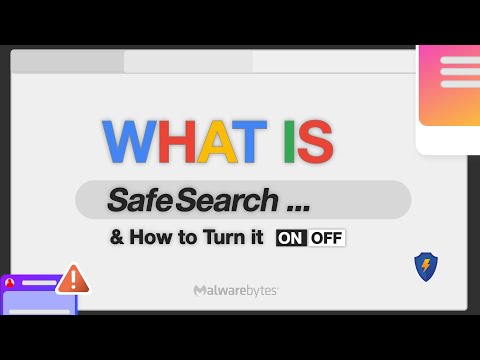
Google에서 세이프서치를 비활성화하는 방법
세이프서치 설정을 조정하는 방법은 매우 간단합니다. 컴퓨터, Android 또는 iOS 기기를 사용하든 프로세스에는 Google 계정 설정에 액세스하고 SafeSearch 섹션으로 이동하고 필터를 켜거나 끄는 작업이 포함됩니다. 또한 귀하는 장치와 계정에 대해 세이프서치를 관리할 수 있지만 네트워크 관리자는 전체 네트워크에 세이프서치를 시행할 수 있다는 점을 기억하는 것도 중요합니다.
세이프서치 비활성화는 간단합니다.
- Google 검색 설정으로 이동하세요.
- '세이프서치 필터' 섹션을 찾으세요.

- '세이프서치 켜기' 옆의 확인란을 선택 취소하세요.
- 변경 사항을 저장하십시오.
때때로 세이프서치가 꺼지지 않는 문제가 발생할 수 있습니다. 직장이나 학교 네트워크를 사용하는 경우 네트워크 정책이 원인일 수 있고, 계정에 설정된 경우 자녀 보호 기능이 원인일 수 있습니다.
Google에서 세이프서치를 활성화하는 방법
세이프서치를 활성화하려면:
- Google 검색 설정을 방문하세요.
- '세이프서치 필터' 섹션을 찾습니다.
- '세이프서치 켜기' 옆의 확인란을 선택하세요.
- 변경 사항을 저장하십시오.
세이프서치가 활성 상태로 유지되도록 하려면 특히 공유 장치에서 이러한 설정을 정기적으로 확인하는 것이 중요합니다.

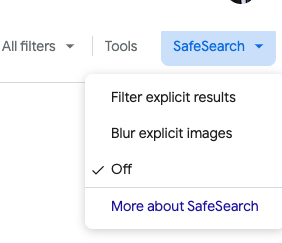
Google 세이프서치 튜토리얼: 종합 가이드
시각적 또는 단계별 가이드를 선호하는 사람들을 위해 보다 포괄적인 튜토리얼이 제공됩니다. 이 튜토리얼은 다양한 장치와 브라우저에 대한 지침을 제공하며 플랫폼에 따라 설정이 약간 다를 수 있음을 인정합니다.
세이프서치는 모든 경우에 적용되는 것이 아닙니다. 선호도와 필요한 필터링 수준에 따라 조정할 수 있습니다. 이러한 유연성을 통해 사용자는 너무 많은 콘텐츠 필터링과 너무 적은 콘텐츠 필터링 사이에서 중간 지점을 찾을 수 있습니다.
더 많은 제어 기능을 원하는 사용자를 위해 Google은 고급 세이프서치 설정을 제공합니다. 여기에는 어린이가 사용하는 기기에 세이프서치를 잠그는 것이 포함됩니다. 경우에 따라 네트워크 관리자가 세이프서치 설정을 잠글 수 있으며, 이러한 경우 변경 사항을 적용하려면 관리자에게 문의해야 합니다.
세이프서치는 더 광범위한 제품군의 일부입니다. Google 검색 안전 설정. 이러한 설정을 정기적으로 검토하고 업데이트하면 온라인을 안전하게 유지하면서 검색 경험을 최대한 활용할 수 있습니다.
Google 검색 필터 탐색
포괄적이고 강력한 검색 기능으로 유명한 Google 검색은 단순히 결과 목록을 표시하는 것 이상의 역할을 합니다. 이는 사용자가 특정 요구 사항에 맞게 검색 경험을 맞춤화할 수 있는 다양한 검색 필터를 제공합니다. 노골적인 콘텐츠를 필터링하는 세이프서치 외에도 Google은 사용자에게 지역, 발행일, 콘텐츠 유형 등 다양한 기준에 따라 검색 범위를 좁힐 수 있습니다.
지역 기반 필터링은 특정 지리적 영역과 관련된 정보나 뉴스를 찾는 데 유용합니다. 지역 뉴스, 비즈니스 또는 문화적 통찰력을 찾고 있는지 여부에 관계없이 이 필터를 사용하면 결과를 특정 지역으로 좁혀 정보의 관련성과 현지화 수준을 높일 수 있습니다.
출판 날짜 필터는 연구원, 언론인 또는 최신 정보가 필요한 모든 사람에게 귀중한 또 다른 강력한 도구입니다. 이 필터를 사용하면 사용자는 최신 콘텐츠부터 오래된 콘텐츠까지 적시성에 따라 결과를 정렬할 수 있습니다. 빠르게 변화하는 뉴스 기사의 진행 상황을 추적하거나 최신 정보를 확보하는 데 이상적입니다.
마지막으로 콘텐츠 필터 유형은 이미지, 뉴스, 비디오, 도서 등 사용자가 관심 있는 결과를 지정할 수 있는 다목적 기능입니다. 이러한 특이성은 특정 미디어 유형을 찾을 때 특히 유용하므로 검색을 더욱 효율적이고 간소화할 수 있습니다.
이러한 Google 검색 필터는 더욱 세련되고 집중적이며 맞춤화된 검색 환경을 제공하므로 사용자는 복잡함을 없애고 더 정확하고 관련성 있게 원하는 것을 정확하게 찾을 수 있습니다.
여러 기기에서 Google 세이프서치를 관리하는 방법
여러 장치가 있는 환경에서는 세이프서치 설정을 관리하는 것이 더 어려울 수 있습니다. 이러한 설정은 일반적으로 Google 계정과 연결되어 있습니다. 동일한 계정으로 여러 장치에 로그인하면 한 장치에서 변경한 내용이 다른 장치에도 반영됩니다.
Google 세이프서치에 대한 FAQ 섹션
Google에서 세이프서치를 비활성화할 수 없는 이유는 무엇입니까?
Google에서 세이프서치를 비활성화할 수 없다면 몇 가지 이유가 있을 수 있습니다. 먼저 학교나 직장 네트워크와 같이 세이프서치를 시행하는 네트워크를 사용하고 있는지 확인하세요. 또한 기기 또는 Google 계정의 자녀 보호 기능 설정으로 인해 세이프서치가 활성화된 상태로 유지될 수 있습니다. 이러한 설정을 변경하는 데 필요한 권한이나 액세스 권한이 있는지 확인하세요.
Google 설정에서 세이프서치를 영구적으로 끌 수 있나요?
예, 영구적으로 가능합니다 끄다 네트워크나 계정에 외부 제어나 제한이 적용되지 않은 경우 Google 설정의 세이프서치가 제공됩니다. 그러나 브라우저의 캐시나 쿠키를 지우거나 브라우저나 Google 정책이 업데이트되는 경우 설정이 재설정될 수 있다는 점을 기억하세요.
내 모바일 장치에서 Google의 세이프서치를 어떻게 켜나요?
모바일 장치에서 세이프서치를 켜려면 Google 앱이나 모바일 브라우저를 열고 Google 검색 설정으로 이동하세요. "세이프서치 필터" 옵션을 찾아 활성화하세요. 장치에서 세이프서치를 활성화하려면 변경 사항을 저장해야 합니다.
Google 검색결과에서 세이프서치 설정과 해제의 차이점은 무엇인가요?
세이프서치를 사용하면 Google은 이미지, 동영상, 성인물이 포함된 웹사이트 등의 선정적인 콘텐츠를 검색결과에서 필터링합니다. 세이프서치를 끄면 이 필터가 제거되어 노골적인 성격에 상관없이 모든 콘텐츠가 검색 결과에 표시됩니다.
기기마다 세이프서치 기본 설정을 다르게 지정할 수 있나요?
예, 각 장치마다 세이프서치 기본 설정을 다르게 지정할 수 있습니다. 세이프서치 설정은 일반적으로 각 기기의 개별 Google 계정 또는 브라우저 설정에 연결됩니다. 한 장치에서 세이프서치 설정을 조정해도 다른 장치의 설정은 자동으로 변경되지 않습니다.
Google 검색에서 세이프서치가 계속해서 다시 활성화되는 이유는 무엇인가요?
몇 가지 이유로 세이프서치가 다시 활성화될 수 있습니다. 업데이트 후 브라우저 설정이 재설정될 수 있으며, 공유 또는 공용 네트워크를 사용하는 경우 네트워크 관리자가 세이프서치를 잠그도록 설정할 수 있습니다. 또한 Google 계정의 자녀 보호 기능이나 안전 설정을 통해 세이프서치가 자동으로 다시 활성화될 수도 있습니다.
Google에서 자녀 계정의 세이프서치 설정을 어떻게 관리하나요?
Google에서 자녀 계정의 세이프서치 설정을 관리하려면 Family Link 앱이나 자녀의 Google 계정 설정을 사용하세요. 세이프서치를 활성화하여 선정적인 결과를 필터링할 수 있습니다. 또한 Family Link를 통해 이러한 설정을 원격으로 모니터링하고 조정하여 어린이가 지속적으로 안전한 탐색을 할 수 있도록 할 수도 있습니다.
결론: 우리의 마지막 말
결론적으로 Google의 SafeSearch는 온라인 검색 경험을 맞춤설정하기 위한 강력한 도구입니다. 이 기능을 활성화하든 비활성화하든 가장 중요한 것은 이해입니다. 방법 귀하의 필요에 맞게 제어하십시오. 이 가이드에 설명된 단계를 따르면 Google 세이프서치 설정을 쉽게 관리하여 기본 설정 및 안전 요구사항에 맞는 검색 환경을 보장할 수 있습니다. 안전하고 효율적인 온라인 경험을 위해서는 잘 관리된 디지털 환경이 매우 중요하다는 점을 기억하십시오.






댓글을 남겨주세요.